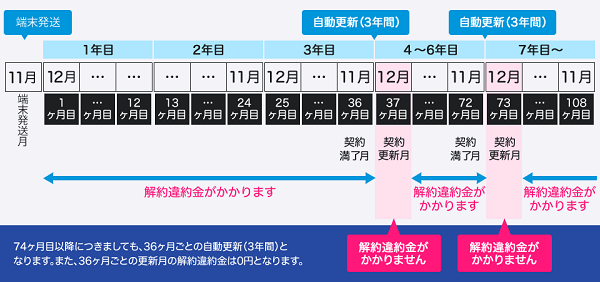GMOとくとくBB WiMAXは、キャッシュバックやキャンペーンを的確に利用することで、他のどのプロバイダよりもお得に利用することができます。
この記事ではキャッシュバックやキャンペーンの情報、そしてそれらを確実に活用するためのポイントなどを紹介しています。よりお得にGMOとくとくBB WiMAXを利用したい人は、最後までチェックしてください。
目次
GMOとくとくBB WiMAXのキャンペーン・クーポンについて、項目別に説明しています。お急ぎの方は一番最初の安く買うための最重要ポイントをご覧ください。
GMOとくとくBB WiMAXを安く買うための最重要ポイント
キャンペーン特設ページから申し込む
GMOとくとくBB WiMAXでは、キャンペーン特設ページからの申し込みでないと、適用されないキャッシュバックやキャンペーンも実施されています。通常の公式ページから申し込むと損をしてしまうこともあるため、必ずキャンペーン特設ページの有無を確認してください。
公式サイトをチェックしてみる⇒GMOとくとくBB
![]()
キャッシュバックの受け取りに注意が必要
GMOとくとくBB WiMAXのキャッシュバックは、受け取り忘れる可能性が高いため要注意。以下の3点については必ず頭に入れておきましょう。
注意点
- 受け取り手続きができるのは11か月目
- 申し込み時に作成したGMOメールアドレスに案内メール
- メール送信日の翌月末までが手続き期限
普段使わないメールアドレスだから確認が遅れてしまい、手続き期限を過ぎてキャッシュバックをもらい損ねたというケースが多くあります。キャッシュバックの予定をカレンダーにメモしておく、メールの転送設定をするなど、対策をしておきましょう。
auスマートバリュー対象
GMOとくとくBB WiMAXはauスマートバリューの対象となっており、auのスマホとセットで利用すると、スマホ料金が月額最大1,100円割引となります。
またUQモバイルユーザーの場合にも「自宅セット割」が適用されるため、スマホ料金が月額最大858円割引に。au/UQモバイルユーザーは、これらのセット割に申し込むようにしましょう。
GMOとくとくBB WiMAXが安くなる時期・タイミング
GMOとくとくBB WiMAXが特に安くなるタイミングというのはありません。キャンペーンは常時行われているので、どのタイミングで申し込んでもOKです。
初月の月額料金は日割りになりますし、端末は土日祝の発送も行われているため、その点でも心配はいりません。
GMOとくとくBB WiMAXの公式キャンペーン・キャッシュバック一覧
終了日未定他社違約金40,000円負担
他社からGMOとくとくBB WiMAXに乗り換える場合、その際に発生した違約金等を最大40,000円分キャッシュバックしてくれます。キャッシュバックを受け取るためには、必ずこちらの公式キャンペーンページから申し込むようにしてください。
終了日未定キャッシュバック特典
期間中にGMOとくとくWiMAXを申し込むと、23,000円のキャッシュバックがもらえます。キャッシュバックを受け取るためには、必ずこちらの公式キャンペーンページから申し込むようにしてください。
終了日未定端末購入サポート
端末代金の毎月の分割払い相当分が、36カ月間月額料金から割引されます(770円×36か月)。
その他のキャンペーン
現在、その他に以下のキャンペーンを実施しています。
キャンペーン一覧
- 安心サポート最大2か月無料
- 公衆無線LANオプション最大2か月無料
- インターネット安心セキュリティ最大3か月間無料
- スマホトラブルサポート最大2か月無料
月の途中でキャンペーンやがプランが追加・変更されることがあります。必ず公式サイトをご覧ください。
公式サイトをチェックしてみる⇒GMOとくとくBB
![]()
GMOとくとくBB WiMAXのポイントサイトの活用
GMOとくとくBB WiMAXのポイントサイト還元率は以下の通りです(2024年7月5日時点)。サイトを使っていない人は新規入会特典も合わせて2重取りするとよりお得です。
| ポイントサイト | 実質還元額 | 特典リンク | 新規入会ポイント |
| 20000円 | 左のリンクから登録の上利用の上、1000pt以上の利用で最大1200円相当のポイントプレゼントとなっています(登録は〜6/30、獲得は7/31までが対象)。 | ||
| 2600円 | 左のリンクから登録して1ptでも獲得すれば200pt、新規利用(翌月末までに10000pt獲得)で4000ptが貰える。 | ||
| 20000円 | 登録後、入会の翌々月までに5,000P獲得で2,000円相当プレゼント。左のボタン(専用ページ)からの登録が必要。 | ||
| げん玉 | 4600円 | げん玉に会員登録するだけで25円相当のポイント。左のボタン(専用ページ)からの申し込みが必要。 | |
| 楽天リーベイツ | - | 楽天リーベイツへの登録後、3000円以上の買い物で500ポイント。左のボタンから登録が必要。 | |
| Gポイント | - | 左のボタン(専用ページ)からの登録で、50円相当のポイントプレゼント。 | |
| ポイントインカム | 13100円 | 左のボタンから登録すると1000pt(100円相当)のポイント。加えて初めてのポイント交換が完了すると+1000ptもらえます。さらに2/28までは、会員登録とはじめてのポイント交換でAmazonギフト券1000円分がプレゼントされるため、見逃さないようにしてください。 | |
| GMOポイ活 | 4000円 | ― | 2022年12月31日まで1000ポイント以上獲得対象者に最大10000ポイントが当たるキャンペーンを実施中です。 |
| えんためねっと | - | ― | - |
| 年月 | 最大還元額 | 還元サイト |
| 2022年8月 | 13600円 | モッピー |
| 2022年9月 | 13600円 | モッピー |
| 2022年10月 | 13600円 | モッピー |
| 2022年11月 | 13600円 | モッピー |
| 2022年12月 | 14100円 | モッピー |
| 2023年1月 | 14100円 | モッピー |
| 2023年2月 | 14300円 | モッピー |
| 2023年3月 | 15100円 | モッピー |
| 2023年4月 | 15600円 | モッピー |
| 2023年5月 | 15600円 | モッピー |
| 2023年6月 | 15600円 | モッピー |
| 2023年7月 | 15600円 | モッピー |
| 2023年8月 | 15600円 | モッピー |
| 2023年9月 | 15300円 | モッピー |
| 2023年10月 | 13100円 | モッピー |
| 2023年11月 | 13100円 | モッピー |
| 2023年12月 | 13100円 | モッピー |
| 2024年1月 | 20000円 | ハピタス、モッピー |
| 2024年2月 | 20000円 | ハピタス、モッピー |
| 2024年3月 | 20000円 | ハピタス、モッピー |
| 2024年4月 | 20000円 | ハピタス、モッピー |
| 2024年5月 | 20000円 | ハピタス、モッピー |
| 2024年6月 | 20000円 | ハピタス、モッピー |
| 2024年7月 | 20000円 | ハピタス、モッピー |
※3 ポイントサイトでの最大還元率の推移データとその際のポイントサイトデータです。月初のデータの数値を記録しています。突発的なキャンペーンで還元率が上昇している場合反映されないことがあります。
GMOとくとくBB WiMAXのクーポン(Webクーポン)・メルマガ
公式サイト
現在、配布されているクーポンはありません。
公式サイト以外
現在、配布されているクーポンはありません。
GMOとくとくBB WiMAXの学割・アカデミック優待
現在、学生向けのキャンペーンは行われていません。
GMOとくとくBB WiMAXの法人向けキャンペーン
個人向けと同じく、月額料金の割引やインターネット安心セキュリティ12か月0円などのキャンペーンが行われています。その他のキャンペーンについてはこちらの法人向け公式ページからご確認ください。
GMOとくとくBB WiMAXのその他の買い方・契約との比較
UQ WiMAX公式との違い
本家UQ WiMAXとGMOとくとくBB WiMAXを比較すると、お得なのは圧倒的にGMOとくとくBB WiMAXです。UQ WiMAXではGMOとくとくBB WiMAXほどお得なキャッシュバックやキャンペーンは行われていません。
ただしUQ WiMAXならではのメリットもあります。
特典の違い
- 契約は2年縛り(自動更新なしも選択可)
- 縛りなしのプランもあり
- 契約解除料が1,100円と安い
GMOとくとくBB WiMAX最大のネックは3年契約と高額な解約違約金なので、その点に不安がある人はUQ WiMAXも検討してみてください。
GMOとくとくBB WiMAXの申し込み時の注意点
GMOとくとくBB WiMAXは3年契約
GMOとくとくBB WiMAXは3年契約となっているため、契約満了月の翌月以外に解約をすると、解約違約金が発生します。
解約違約金は12か月目までは20,900円、13~24か月目までは15,400円、それ以降は10,450円と決して安くはないため、短期間で解約する可能性のある人は気を付けてください。
https://gmobb.jp/wimax/waribiki/
キャッシュバックの受け取り手続きとタイミング
GMOとくとくBB WiMAXのキャッシュバック受け取りは、受け取り忘れてしまう要素が2点あります。まずは受け取りの手続きができるようになるタイミングが、端末発送月を含む11か月目と、かなり遅いこと。
さらに手続き案内のメールが来るのは、申し込み時に新規で作成された基本メールアドレス宛となっている点。案内メール送信日の翌月末までに手続きをしないとキャッシュバックはもらえないため、確実に受け取り手続きができるように、カレンダーにメモなどしておくことをおすすめします。
GMOとくとくBB WiMAXのおすすめのタイプ
安くWiMAXを使いたい人
GMOとくとくBB WiMAXは月額料金の割引があり、かつ端末代金0円、キャッシュバックありと、お得に利用できる条件が揃っています。特に月額料金の割引は大きいため、安くWiMAXを使いたいならまず検討してみる価値ありです。
申し込んですぐに使い始めたい人
GMOとくとくBB WiMAXでは、平日15時30分まで、土日祝14時までの申し込みで、即日発送が可能。そのため、最短で翌日には使い始めることができます。特に他の窓口では土日祝は発送を行わないケースも多いため、引っ越し後などにすぐネット環境が欲しいという人におすすめです。
GMOとくとくBB WiMAXのおすすめでないタイプ
引っ越す可能性のある人
引っ越す可能性のある人は、引っ越し先がWiMAXのエリア外だった場合に注意が必要です。GMOとくとくBB WiMAXは3年縛りで違約金も高額なため、縛りのないレンタルプランや、違約金の安いUQ WiMAXでの契約も視野に入れてみてください。
クレジットカードを利用しない人
GMOとくとくBB WiMAXの支払いはクレジットカードのみとなっています。クレジットカードを利用しない場合には、口座振替にも対応しているBroadWiMAXやUQ WiMAXがおすすめです。
GMOとくとくBB WiMAXのキャッシュバック・キャンペーンまとめ
GMOとくとくBB WiMAXは通常の公式ページだけではなく特設ページも確認すること、そしてなによりもキャッシュバックを確実に受け取ることが重要です。キャッシュバック付きで申し込む場合は、必ずもらい忘れ防止の対策をしておきましょう。
公式サイトをチェックしてみる⇒GMOとくとくBB
![]()